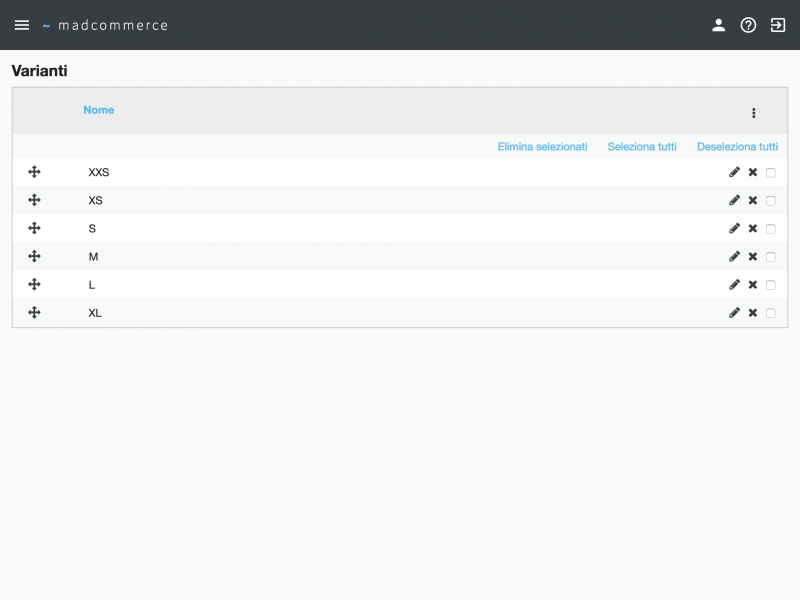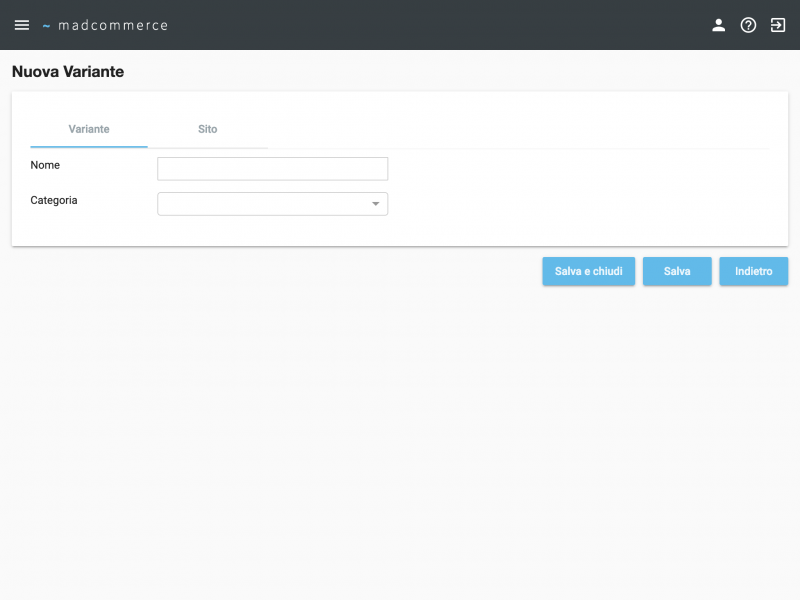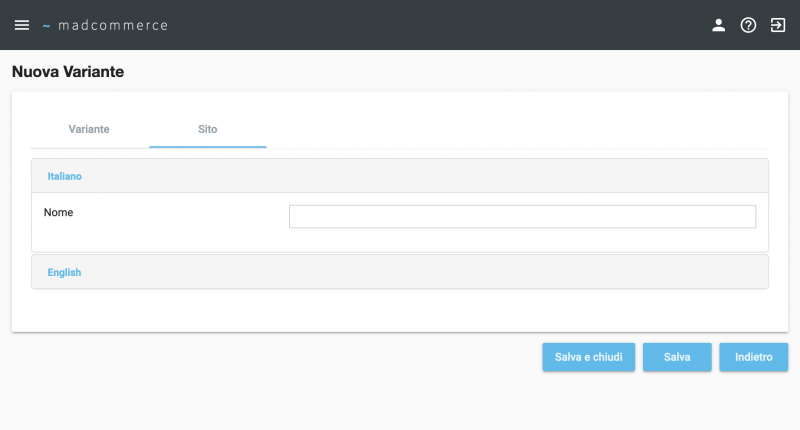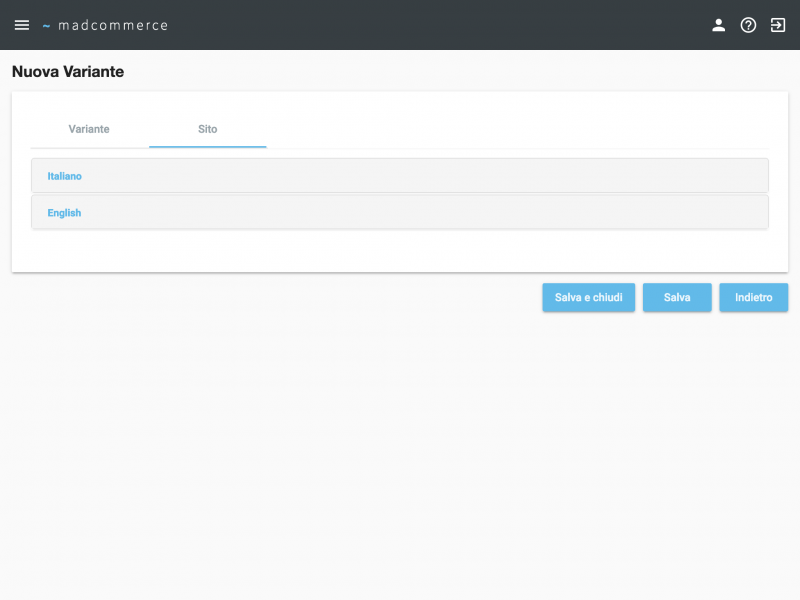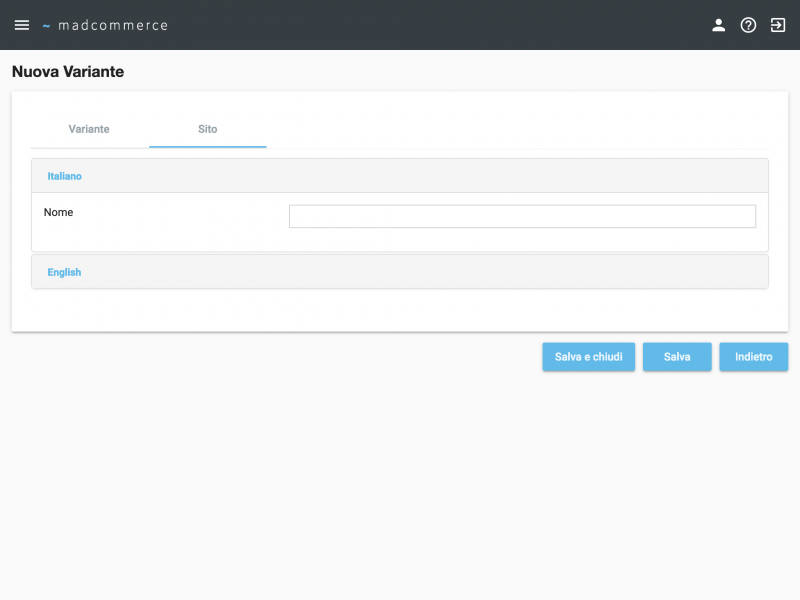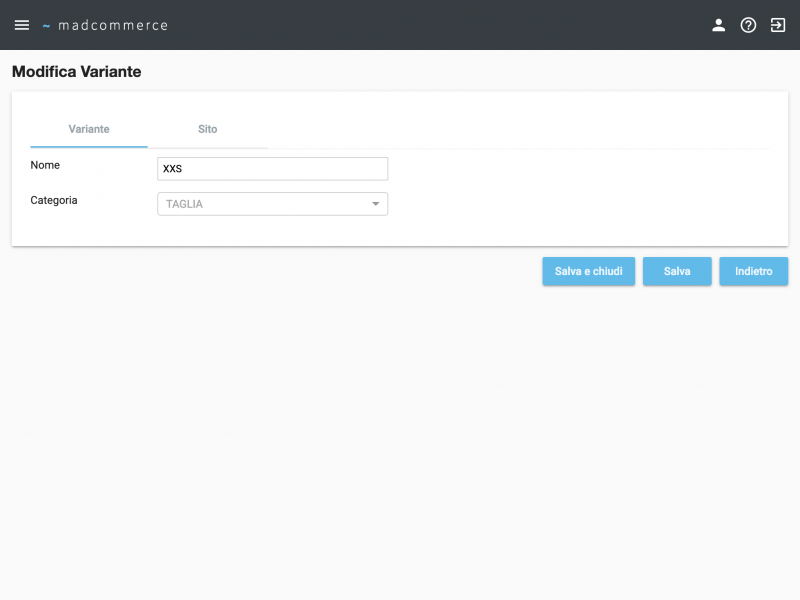Differenze tra le versioni di "Varianti"
(Creata pagina con "Per accedere alla anagrafica varianti cliccare da menù ''Anagrafica'' > ''Varianti'', dove verrà visualizzato l'elenco varianti. == Gestione ordinamento == La gestione del...") |
|||
| Riga 1: | Riga 1: | ||
| + | <seo title="Varianti" metak="madcommerce,anagrafica,varianti" metad="Pagina relativa alla documentazione del software Madcommerce. Sezione Anagrafica/Varianti." /> | ||
Per accedere alla anagrafica varianti cliccare da menù ''Anagrafica'' > ''Varianti'', dove verrà visualizzato l'elenco varianti. | Per accedere alla anagrafica varianti cliccare da menù ''Anagrafica'' > ''Varianti'', dove verrà visualizzato l'elenco varianti. | ||
Versione attuale delle 09:20, 8 gen 2020
Per accedere alla anagrafica varianti cliccare da menù Anagrafica > Varianti, dove verrà visualizzato l'elenco varianti.
Gestione ordinamento
La gestione dell'ordinamento per le varianti può essere effettuata trascinando l'icona di spostamento ![]() della riga relativa alla singola variante.
della riga relativa alla singola variante.
Per ogni variante è inoltre possibile effettuare modifiche ![]() oppure eliminarla
oppure eliminarla ![]() .
È possibile eliminare più varianti contemporaneamente spuntando i checkbox presenti sulle righe relative e cliccando successivamente il link Elimina selezionati nella barra in alto a destra, oppure si possono selezionare/deselezionare tutte le varianti per l'eliminazione tramite i link Seleziona tutti/Deseleziona tutti.
.
È possibile eliminare più varianti contemporaneamente spuntando i checkbox presenti sulle righe relative e cliccando successivamente il link Elimina selezionati nella barra in alto a destra, oppure si possono selezionare/deselezionare tutte le varianti per l'eliminazione tramite i link Seleziona tutti/Deseleziona tutti.
Inserimento Variante
Per inserire una nuova variante cliccare sul pulsante Nuova variante posto in basso a destra.
In questo modo si raggiunge la pagina di inserimento dati, la quale si sviluppa su due tab, visibili in alto a sinistra: Variante e Sito.
Variante
Per creare la variante è necessario compilare il campo Nome presente nella tab Variante. A questo punto è possibile salvare la variante con gli appositi pulsanti Salva e Salva e Chiudi in basso a destra, oppure cliccare sulla tab Sito: in questo modo i dati vengono salvati automaticamente e si passa all'inserimento dei successivi.
Se viene cliccato il pulsante Indietro prima del salvataggio dei dati, le ultime modifiche andranno perse e si tornerà alla lista delle varianti.
Sito
Nella tab Sito è possibile inserire il nome della variante che verrà visualizzato nel sito. È possibile inserire un nome differente per ogni lingua che si desidera gestire.
All'apertura della tab si trova un menu a fisarmonica aperto sulla lingua di default, in questo caso l'italiano.
Cliccando sulle barre grigio chiaro con il nome della lingua si chiudono e/o si aprono le sezioni relative.
In questo modo è possibile inserire i testi per ciascuna lingua di interesse.
Modifica Variante
Per modificare i dati di una variante inserita precedentemente cliccare sull'icona di modifica ![]() nella riga corrispondente della tabella principale. A questo punto si procede come per l'inserimento, cambiando i dati di interesse e salvando con gli appositi pulsanti Salva e Salva e Chiudi in basso a destra. Il pulsante Indietro consente di tornare alla lista delle varianti senza salvare le modifiche.
nella riga corrispondente della tabella principale. A questo punto si procede come per l'inserimento, cambiando i dati di interesse e salvando con gli appositi pulsanti Salva e Salva e Chiudi in basso a destra. Il pulsante Indietro consente di tornare alla lista delle varianti senza salvare le modifiche.